

Ha problémát tapasztal, amikor egy elavult alkalmazás megtagadja az új Microsoft operációs rendszerben való működést, akkor indítsa el a kompatibilitási módot a Windows 10-ben. Ez a cikk megtanítja, hogyan kell futtatni a „tíz legjobb” programban és a régi játékokban, amelyek megtagadják a legújabb operációs rendszer, összeomlás vagy működnek hibásan.
A Windows 10 felajánlja a kompatibilitási mód aktiválását olyan alkalmazások indításakor, amelyek előző munkamenetében hiba történt, vagy hiba miatt megszakadt, vagy a folyamat leállt. De ezt nem minden esetben teszik meg..
A kompatibilitási mód manuális aktiválása a parancsikon vagy a futtatható fájl tulajdonságain keresztül nem mindig érhető el, és néha hibaelhárítási eszköz indítását igényli. Megvizsgáljuk mindkét módszert, és megértjük, hogyan lehet letiltani a kompatibilitási módot a Windows 10 rendszerben.
Kapcsolja be az üzemmódot a futtatható fájl parancsikon-tulajdonságai között
A kompatibilitási mód aktiválásának első módja a Windows 10 rendszerben az exe fájl vagy az alkalmazás parancsikonjának tulajdonságainak használata.
- Ehhez hívja fel a célobjektum "Tulajdonságai" -ot a helyi menüben vagy az "Alt + Enter" billentyűkombinációval..
- Ugrás a "Kompatibilitás" lapra.
- A "Kompatibilitási mód" szakaszban jelölje be a neve melletti négyzetet.
- Nyissa meg a legördülő menüt, és válassza ki az operációs rendszer verzióját, amelyre az alkalmazást szánta, vagy amelyben hiba nélkül működik.
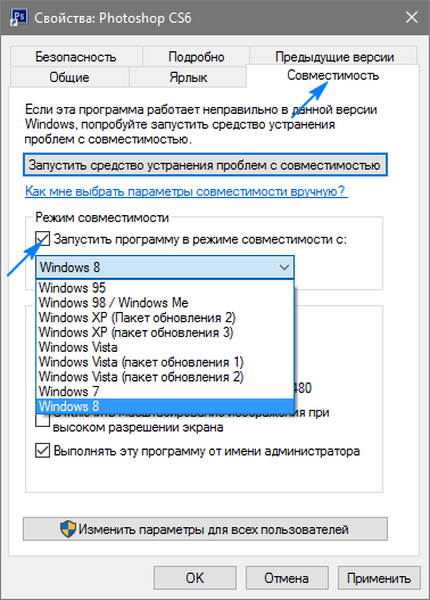
Kapcsolja ki a kompatibilitást azáltal, hogy eltávolítja a jelölőnégyzetet a "Kompatibilitási mód" szakasz egyetlen opciója mellett..
Körülbelül 10 évvel ezelőtt kiadott XP alatt létrehozott alkalmazások használatakor megpróbálhatja a programot alacsonyabb felbontásban, 256 szín használatával vagy vizuális tervezés nélkül futtatni. Azt is jelezheti az operációs rendszernek, hogy ezt az alkalmazást minden alkalommal a rendszergazda nevében kell futtatnia, hogy megtakarítsa a fájl helyi menüjének meghívásához szükséges időt a megfelelő indítási mód kiválasztásához..
Kapcsolja be a módot hibaelhárítás útján
A kompatibilitási mód elindításához meg kell hívnia a hibaelhárító eszközt, amelyet a „tíz legjobban” elnevezésű programnak a Windows más verzióira tervezett programjai futtatására hívnak. Az eszközt felhívhatja a „Hibaelhárítás” kisalkalmazáson keresztül, amely az egyik legutóbbi található a Vezérlőpulton, amikor az elemeket ikon formájában jeleníti meg, vagy a keresősávon keresztül.
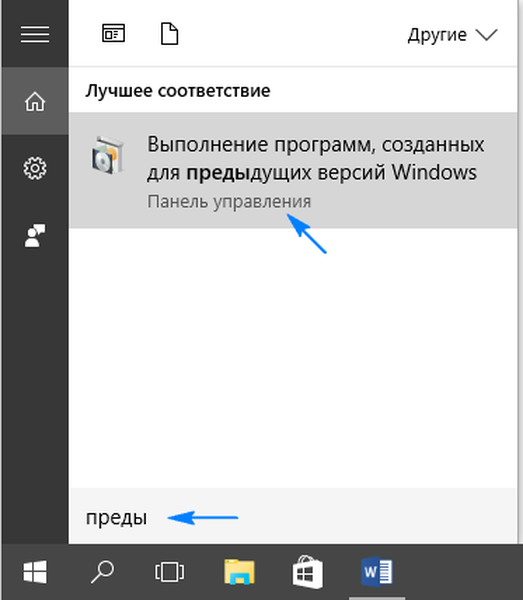
Futtassa az alkalmazást rendszergazdai jogosultságokkal. Ez lehetővé teszi további tényezők felismerését, amelyek problémákat okoznak a program működésében..
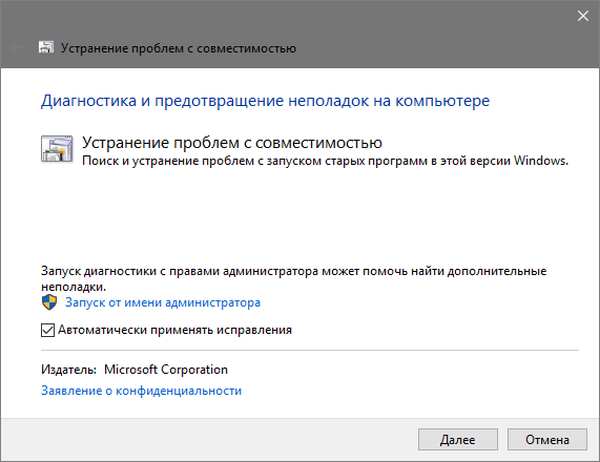
Kicsit várakozás után megjelenik a PC-re telepített szoftvertermékek listája, amelyben ki kell választania a problémaprogramot.
Ha a cél segédprogram nincs a listában, válassza az első "Nincs a listában" elemet, kattintson a "Tovább" elemre, majd adja meg a végrehajtható fájl elérési útját..
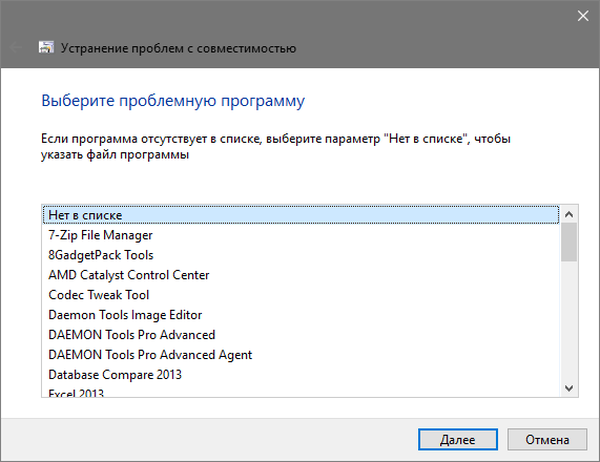
Az alkalmazás kiválasztása vagy az indító fájl elérési útjának megadása felszólítja a diagnosztikai mód kiválasztására. A Windows adott verziójának kiválasztásához adja meg a "Programdiagnosztika" második módot, és az operációs rendszer kompatibilis verziójának automatikus meghatározásához álljon meg az első bekezdéssel.
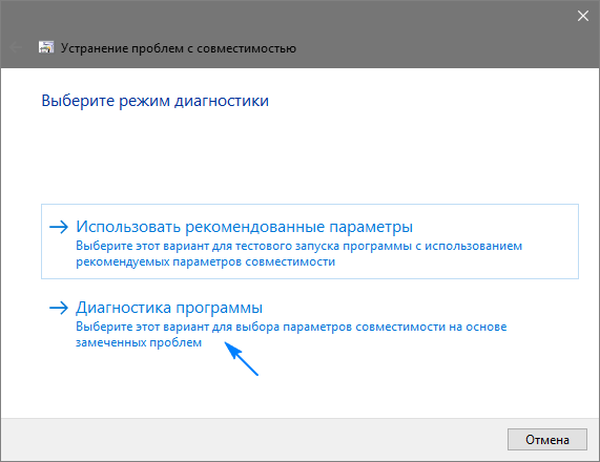
Miután kiválasztotta az operációs rendszer kiadását, megjelenik egy ablak, ahol lehetőségek találhatók a problémákra, amelyeket észleltünk, miközben az alkalmazás a "tíz legfontosabb".
Ha tudja, az operációs rendszer melyik verziójában működött az alkalmazás megfelelően, jelölje meg, vagy válassza a "Nem tudom" lehetőséget..
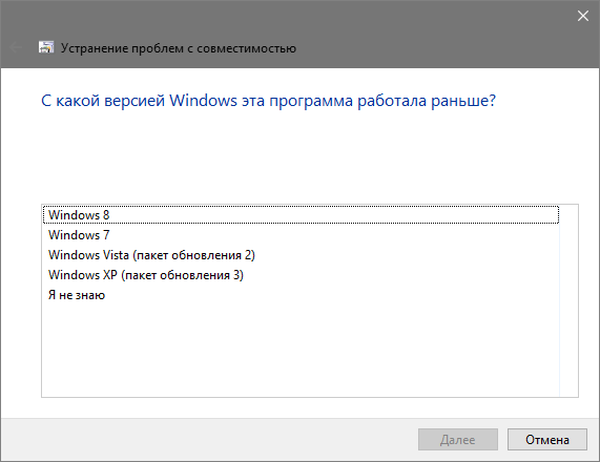
A következő párbeszédpanelen kattintson a "Program ellenőrzése" elemre annak ellenőrzésére, hogy működik-e az indítás során a megadott paraméterekkel. Ha a teszt sikeres volt, kattintson a "Tovább".
A megadott paraméterekkel rendelkező szoftver következő hívásakor válassza ki az első elemet az utolsó ablakban, mentse el a megadott beállításokat és zárja be az ablakot.
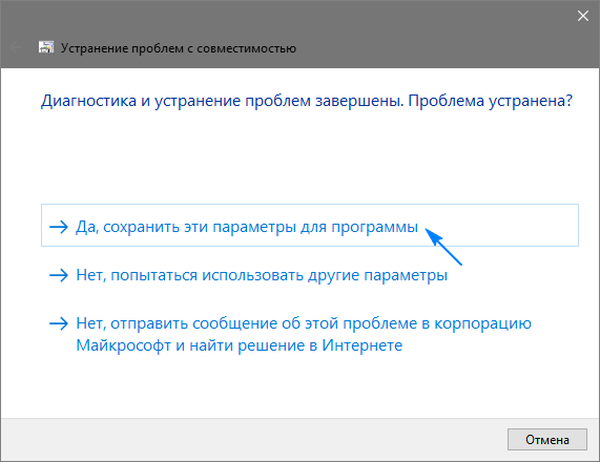
További problémák keresése után zárja be az eszközt, vagy tekintse meg a problémával kapcsolatos további információkat..
Ha az alkalmazás megtagadta a kompatibilitási módban való működést a kiválasztott Windows rendszerrel, próbáljon ki egy másik operációs rendszer verziót, vagy használja az ajánlott beállításokat. Szélsőséges esetekben mindig kérhet segítséget a problémák megoldásában: jelentést küld a Microsoft képviselőinek a problémáról, vagy választ keres a fórumokon.











